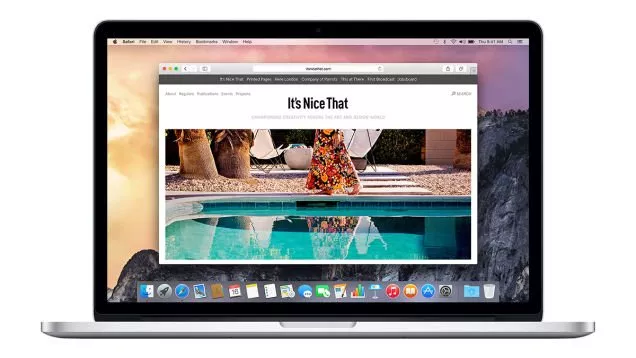
۱۰ ترفند کاربردی جهت استفاده بهینه تر از سافاری
رابط کاربری جدید و مدرن، مصرف بهینه تر باتری و امکانات به اشتراک گذاری بهتر همگی از ویژگی های نسخه جدید سافاری گنجانده شده در سیستم عامل یوسمیتی است. احتمالا فرصت نکرده اید با تمام ...
رابط کاربری جدید و مدرن، مصرف بهینه تر باتری و امکانات به اشتراک گذاری بهتر همگی از ویژگی های نسخه جدید سافاری گنجانده شده در سیستم عامل یوسمیتی است. احتمالا فرصت نکرده اید با تمام ویژگی های اضافه شده به این مرورگر منحصر به فرد آشنا شوید.
ما در این مقاله ۱۰ مورد از بهترین ترفند و ویژگی ها را جهت استفاده بهینه تر از سافاری جمع آوری کرده ایم.
در ادامه با دیجیاتو همراه باشید.
وبسایت های مورد علاقه خود را انتخاب کنید
ویژگی Favorites یا وبسایت های مورد علاقه گنجانده شده در نسخه ۸ سافاری، یکی از تغییرات قابل توجه این اپلیکیشن است. برای مشاهده وبسایت بوکمارک شده در این پوشه، کافیست روی نوار آدرس کلیک کنید. برای اضافه کردن وبسایت های جدید نیز می توانید آدرس آن ها را از نوار آدرس درگ کرده یا از دکمه Share استفاده کنید. امکان نمایش وبسایت های مورد علاقه در تب های جدید نیز، از طریق General در Preferences، وجود دارد.
جستجو در وبسایت های خاص
اگر پیش از این به طور مستقیم در وبسایتی جستجو کرده باشید، سافاری، به لطف ویژگی جدید Quick Website Search، آن را به لیست وبسایت های قابل جستجو اضافه می کند. آدرس سایت را به همراه کلمه مورد نظر خود وارد کنید، سپس گزینه ای جهت جستجو آن کلمه در وبسایت مورد نظر مشاهده خواهید کرد.
تنظیمات جستجوی خود را انتخاب کنید
احتمالا تاکنون با پیشنهاد های جستجوی هوشمندی که هنگام تایپ کردن در نوار آدرس مرورگر ظاهر می شوند، رو به رو شده اید. اگر قصد دارید این قابلیت را غیرفعال کنید، کافیست به Preferences و سپس Search مراجعه کنید. امکان تغییر موتور جستجوی پیشفرض نیز وجود دارد.
نمایش آدرس کامل وبسایت ها
سافاری ۸، به صورت پیشفرض، آدرس کامل وبسایت ها را نمایش نمی دهد. برای مشاهده آدرس کامل می توانید روی نوار آدرس کلیک کنید، یا پس از مراجعه به Safari > Preferences > Advanced، گزینه Show full website address تیک بزنید.
تنظیمات به اشتراک گذاشتن را تغییر دهید
یوسمیتی (مانند iOS 8)، به اشتراک گذاشتن موارد مختلف را برای کاربران آسان کرده است. در هر دو نسخه دسکتاپ و موبایل سافاری، امکان تنظیماتی اختصاصی در این مورد تعیین کنید. برای تعیین گزینه های نمایش داده شده به همراه ترتیبشان، کافیست از طریق دکمه Share، گزینه More را انتخاب کنید. به خاطر داشته باشید به غیر از سافاری، این تنظیمات در بخش های مختلف سیستم عامل، مانند مخاطبین و Finder، استفاده خواهد شد.
اینترنت را به صورت مخفی مرور کنید
فرض کنید قصد دارید برای یکی از عزیزانتان هدیه تهیه کنید و نمی خواهید او از این موضوع با خبر شود. خوشبختانه، سافاری با بهبود هایی در زمینه مرور مخفی وب نیز همراه بوده است. در گذشته، می بایست بین گزینه های مخفی و غیرمخفی یکی را انتخاب می کردید، اما حالا می توانید از طریق File > New Private Window به مرور مخفی در پنجره ای جدا بپردازید. رنگ نوار آدرس در این دو حالت تغییر خواهد کرد.
مشترک فید های RSS شوید
اگر از فید های RSS برای دنبال کردن وبسایت های مختلف استفاده می کنید، می توانید از طریق کلید Share، مشترک فید وبسایت های سازگار شوید؛ کافیست Add Website to Shared Links و سپس Add را انتخاب کنید. نتایج در بخش Shared Links در سایدبار نمایش داده می شوند. برای حذف یا اضافه کردن وبسایت ها، می توانید روی Subscriptions کلیک کنید.
بین تب های مختلف جا به جا شوید
احتمالا شما هم در طول روز تب های زیادی در مرورگر خود باز کرده و در مدیریت آنها دچار مشکل می شوید. نگران نباشید، با ویژگی Tab View در سافاری، می توانید به راحتی تعداد زیاد تب ها را مدیریت کنید. برای این کار کافیست روی ترک پد پینچ کرده یا روی Tab View کلیک کنید. امکان مشاهده تب های باز در دیوایس های دیگر -که با iCloud سینک شده اند- نیز وجود دارد.
شخصی سازی رابط کاربری
شما می توانید از طریق گزینه های منوی View، تغییراتی در ظاهر سافاری به وجود بیاورید. به عنوان مثال، امکان بازگردانی Favorites Bar و Status Bar، همانگونه که در نسخه های پیشین وجود داشتند، وجود دارد.
شخصی سازی نوار ابزار ها
احتمالا متوجه شده اید که برخی از اجزای نوار ابزار ها، در نسخه ۸ سافاری تغییر کرده است؛ اما نگران نباشید، می توانید به راحتی، از طریق View و سپس Customize Toolbar، برخی از این ویژگی ها را بازگردانی کنید. اگر قصد داشتید تمام تغییرات را به حالت اولیه برگردانید، کافیست آیکن های پیشفرض را در قسمت نوار ابزار ها درگ کنید.
دیدگاهها و نظرات خود را بنویسید
برای گفتگو با کاربران ثبت نام کنید یا وارد حساب کاربری خود شوید.

























من با این که از مک استفاده میکنم ولی سافاری به نظرم سرعتش از کروم پایین تره ، به خاطر همین همیشه از کروم استفاده میکنم ، ولی خب کروم از مشکلات خودشو داره اعم مصرف زیاد باتری ، رم و حتی پروسسور
رو ویندوز سافاری نصب کرده بودم هنگ میکرد سرعتش کم بود کسی رو ویندوز باهاش کار کرده؟
خودم کروم رو به سافاری ترجیح میدم روی یوسمیتی شاید عادت کردم